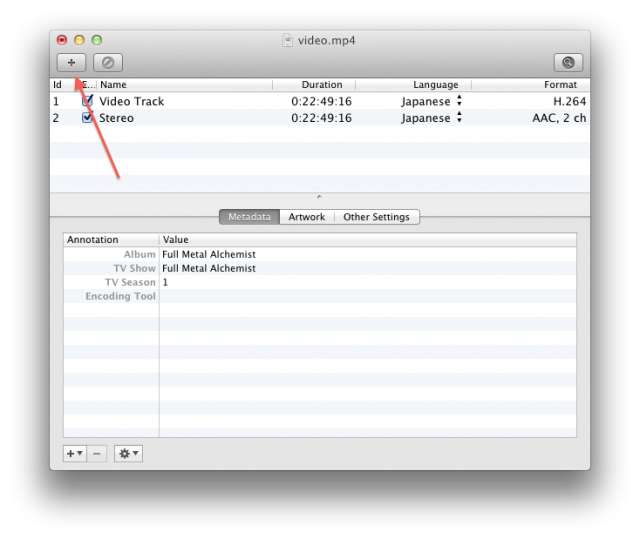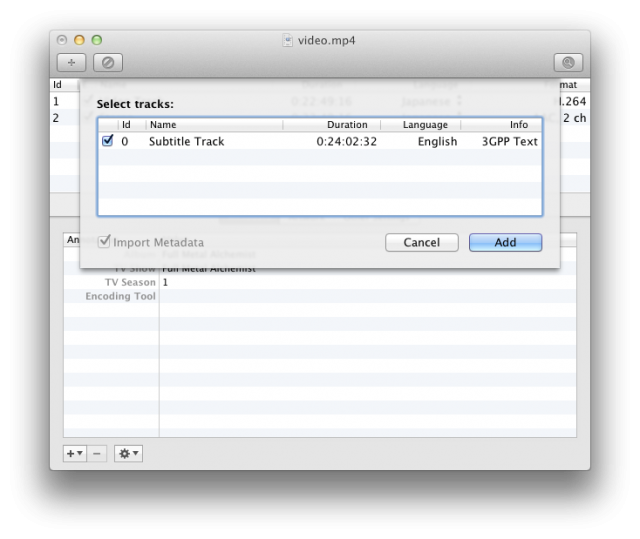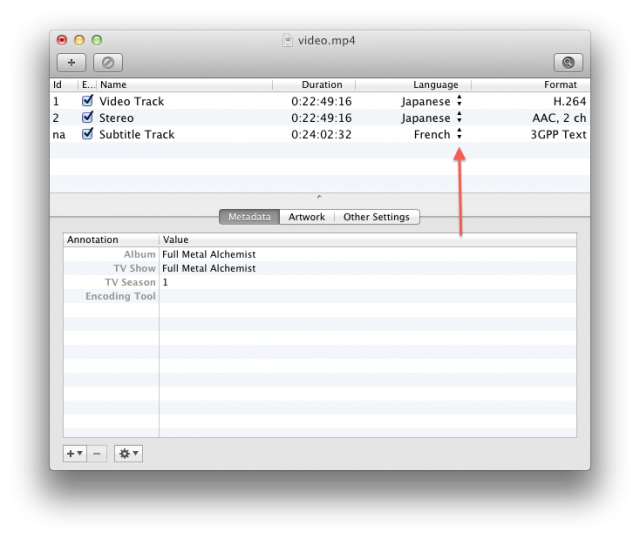Tout le monde a déjà eu le problème : on a une vidéo en anglais/ouzbeck/chinois/martien et on veut tout de même comprendre. Solution classique : les sous-titres. Sauf que la gestion des sous-titres sous Mac OS X, particulièrement avec les outils Apple, c’est obscur pour beaucoup de monde. Et on se retrouve donc à lire nos vidéos avec Oplayer, VLC ou n’importe quel autre lecteur et à espérer qu’en mettant le fichier dans le même répertoire avec le même nom ça va fonctionner. Et même (truc horrible) à intégrer les sous-titres dans l’image. Alors qu’il y a tellement plus simple.
Pour faire simple, les programmes Apple (iTunes, QuickTime) et les appareils iOS lisent parfaitement les sous-titres intégrés dans le fichier (et pas dans l’image). Et il est donc facile d’activer (ou de désactiver) ces derniers. Mieux, l’intégration est très rapide avec un programme qui s’appelle Subler.
Subler est une boîte à outils qui va permettre d’intégrer des sous-titres dans un fichier MP4, pour le rendre compatible iOS et iTunes.
Première chose à faire, partir sur de bonnes bases : il faut un fichier MP4 compatible iOS, soit avec une bande son en AAC et une image en H.264 dans le bon profil. On va dire que vous avez ça en stock. Ensuite, il faut aussi un fichier de sous-titres en .srt, ou au pire un truc déjà intégré dans un .mkv.
Ensuite, on lance Subler. File -> Open, on ouvre le fichier MP4 et on doit obtenir un truc comme ça.
On pousse le [+] en haut à gauche et on choisit le .srt. On fait Add.
On peut choisir la langue, pratique si on en met plusieurs sous-titres, et vérifier que le fichier est bon, parce qu’ici il est visiblement trop long.
Ensuite, il suffit de sauver et c’est bon. Simple, non ?
Petit bonus : si vous acheter des films dans un autre pays avec iTunes (au hasard aux USA), il est parfaitement possible d’intégrer les sous-titres français dans le fichier avec cette méthode.
Accessoirement, Subler permet aussi de jouer sur les pistes audio et d’en placer plusieurs dans le même fichier. Attention si vous travaillez avec de l’AC3, le programme réencode le tout en AAC par défaut. Donc si vous voulez vraiment de l’AC3 (pour un Apple TV par exemple), il faut décocher l’option dans les préférences.